Biến các Cloud Storage thành ổ đĩa trong máy với RaiDrive
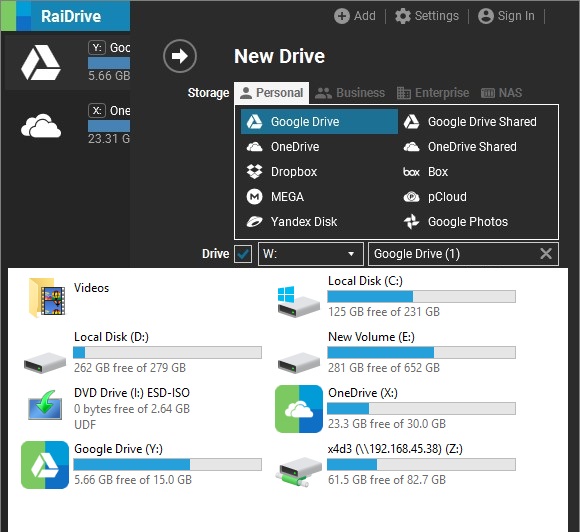
RaiDrive là gì?
RaiDrive là một trong những phần mềm hỗ trợ bạn đưa các Cloud Storage (Lưu trữ đám mây) thành ổ đĩa trong máy tính / laptop của mình.
Rất đơn giản, chỉ việc cài RaiDrive vào máy, kết nối với các Cloud Storage để biến nó thành “ổ đĩa online” trong máy bạn, phổ biến như: Google Drive, OneDrive, OneDrive Business, Dropbox, Dropbox Business, Box, SharePoint, MEGA, pCloud, Yandex Disk, AWS S3, Azure Storage, Google Cloud Storage, Naver Object Storage, Google Photos, WebDAV, SFTP, FTP, …
Xem thêm: Hướng dẫn cấu hình đồng bộ dữ liệu từ Synology NAS lên OneDrive
RaiDrive hoạt động trên các hệ điều hành
- Windows 7
- Windows 8/8.1
- Windows 10
- Windows Server 2008 R2
- Windows Server 2012
- Windows Server 2012 R2
- Windows Server 2016
- Windows Server 2019
RaiDrive có 2 phiên bản Standard và Professional
RaiDrive Standard
- Cho phép bạn tạo tối đa 8 ổ đĩa
- Có thể ghi được ở các lưu trữ đám mây: Google Drive, OneDrive, Dropbox, Shared drives (Bộ nhớ dùng chung của Google Drive), OneDrive Business, WebDAV, SFTP, FTP
- Chỉ đọc, không hỗ trợ ghi ở các lưu trữ đám mây: Các tệp, thư mục được share trong Google Drive, Các tệp, thư mục được share trong OneDrive, Dropbox Business, Box, SharePoint, Google Photos, MEGA, pCloud, Yandex Disk, AWS S3, Azure Storage, Google Cloud Storage, Naver Object Storage
RaiDrive Professional
- Cho phép bạn tạo không giới hạn ổ đĩa
- Có thể ghi được ở các lưu trữ đám mây: Google Drive, OneDrive, Dropbox, Shared drives (Bộ nhớ dùng chung của Google Drive), OneDrive Business, Google Drive Shared with me/Computers/Link, OneDrive Shared/Link, Google Photos, WebDAV, SFTP, FTP,
(các Cloud Storage bên dưới bạn phải mua thêm gói addon mới sử dụng được)
Dropbox Business, Box, SharePoint, MEGA, pCloud, Yandex Disk, AWS S3, Azure Storage, Google Cloud Storage, Naver Object Storage - Hỗ trợ kết nối các Lưu trữ đám mây thành ổ đĩa vật lý (như công cụ File Stream của Google Drive), chứ không còn là ổ đĩa mạng (Network locations) nữa.

- Các thành viên được share khác không được ghi đè khi bạn đang soạn thảo: Microsoft Office (2019, 2016, 2013, 2010, 2007), LibreOffice (6.3.x, 6.2.8), OpenOffice (4.1.x, 3.4.1), Hancom Office (HWP, 2018 ~ 2004)
- (Đang trong giai đoạn beta – thử nghiệm) Tốc độ sao chép, di chuyển, xóa nhanh hơn so với RaiDrive Standard (bản miễn phí)
RaiDrive Professional được bán với giá 2 USD / tháng, bạn có thể nâng cấp tại link này.
RaiDrive yêu cầu máy tính cần phải có
- .NET Framework 4.8 (hoặc mới hơn)
- Microsoft Visual C++ Redistributable
- Microsoft Visual C++ 2015-2019 Redistributable (x86)
- Microsoft Visual C++ 2015-2019 Redistributable (x64)
Download RaiDrive 2020.11.30 (mới nhất)
Các bạn có thể tự download RaiDrive Standard (RaiDrive miễn phí) tại trang chủ của RaiDrive: tại link này.
Nhận tài khoản RaiDrive Profestional giá rẻ
Hiện RaiDrive đang có chương trình khuyến mãi hỗ trợ các cá nhân, tổ chức giáo dục và tổ chức phi lợi nhuận
Các bạn truy cập website của chương trình khuyến mại.
Thêm Google Drive hay OneDrive vào RaiDrive
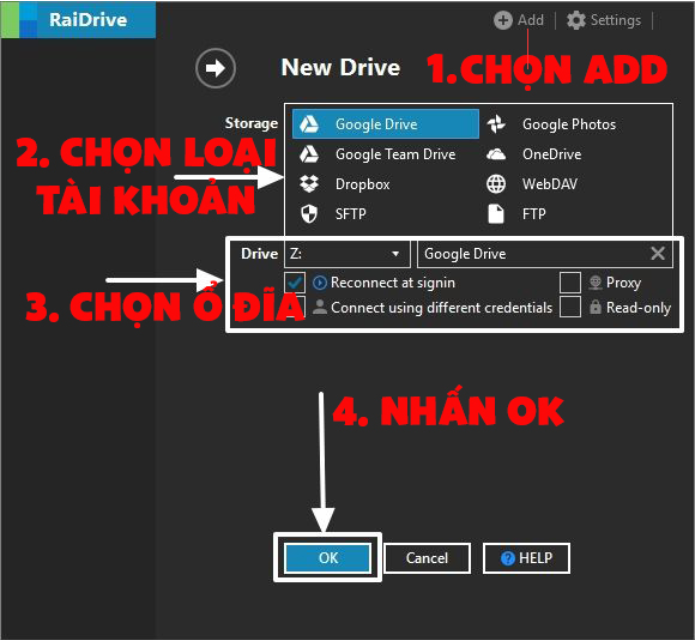
- Mở RaiDrive lên, nhấn vào Add
- Chọn loại Cloud Storage (Lưu trữ đám mây) mà bạn muốn thêm vào, Google Drive hay OneDrive, v… v…
- Chọn tên ổ đĩa, đổi tên ỗ đĩa nếu muốn, như mình đổi thành “Share File”
- RaiDrive sẽ mở một tab mới trên trình duyệt của bạn, đăng nhập vào dịch vụ lưu trữ đám mây Cloud Storage mà bạn chọn ở bước 2. để thêm nó vào RaiDrive, tạo ổ đĩa trong máy tính của bạn.
- Có thắc mắc gì vui lòng để lại bình luận nhé 😉
